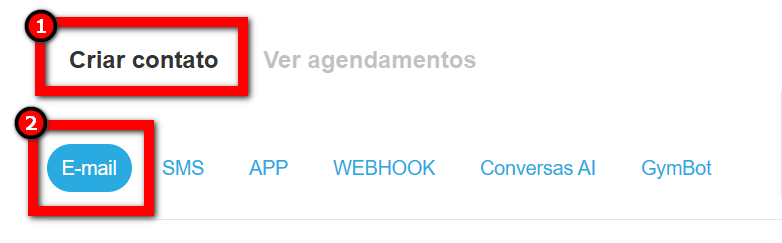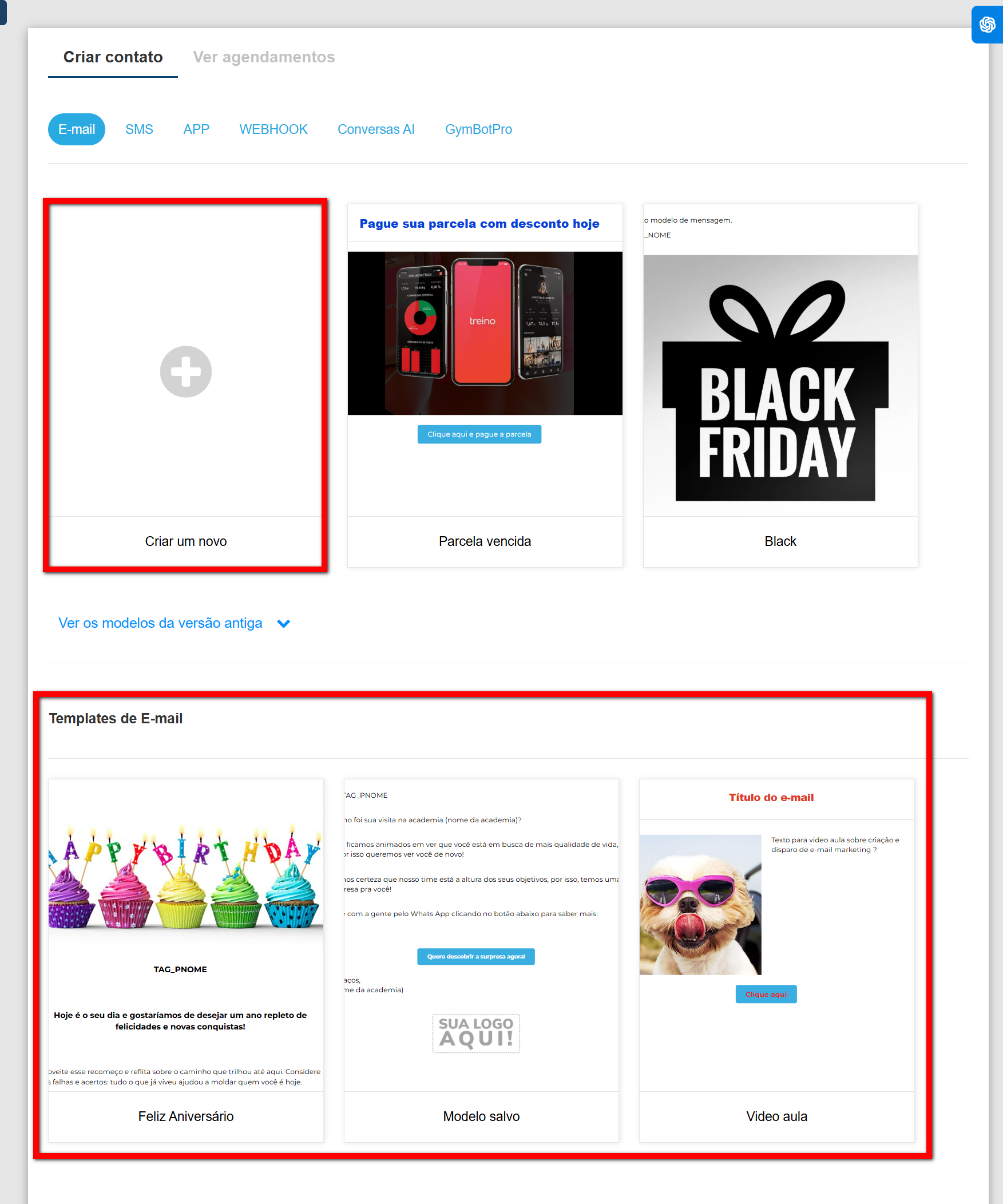O que é
A ferramenta “Contato em grupo” permite a configuração de envios automáticos de e-mails, SMS ou notificações pelo aplicativo para várias pessoas, imediatamente ou em um período específico.
Veja como realizar a configuração e o envio de e-mail para clientes aniversariantes nesse passo a passo.
Permissão necessária
É necessário ter a permissão “7.10 – Enviar emails do tipo Mala Direta” habilitada no perfil de acesso do módulo ADM.
Como fazer
Observação: é necessário que o e-mail esteja configurado para o sistema conseguir enviar e-mails. Para saber como configurar e-mail no CRM clique aqui.
1. No módulo CRM, acesse o menu “Contato em Grupo“;
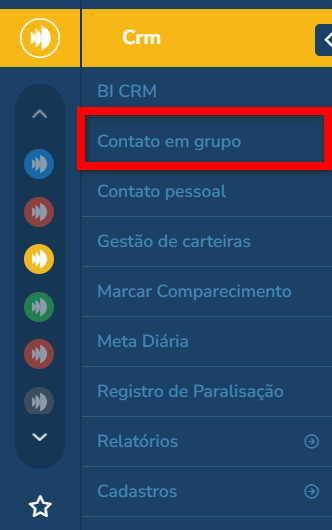
2. Na aba “Criar contato“, clique em “E-mail“;
3. Você deverá criar uma nova mensagem de e-mail ou utilizar um modelo já criado;
4. Após ter o texto do e-mail configurado da forma desejada, clique em “Prosseguir com o envio“;
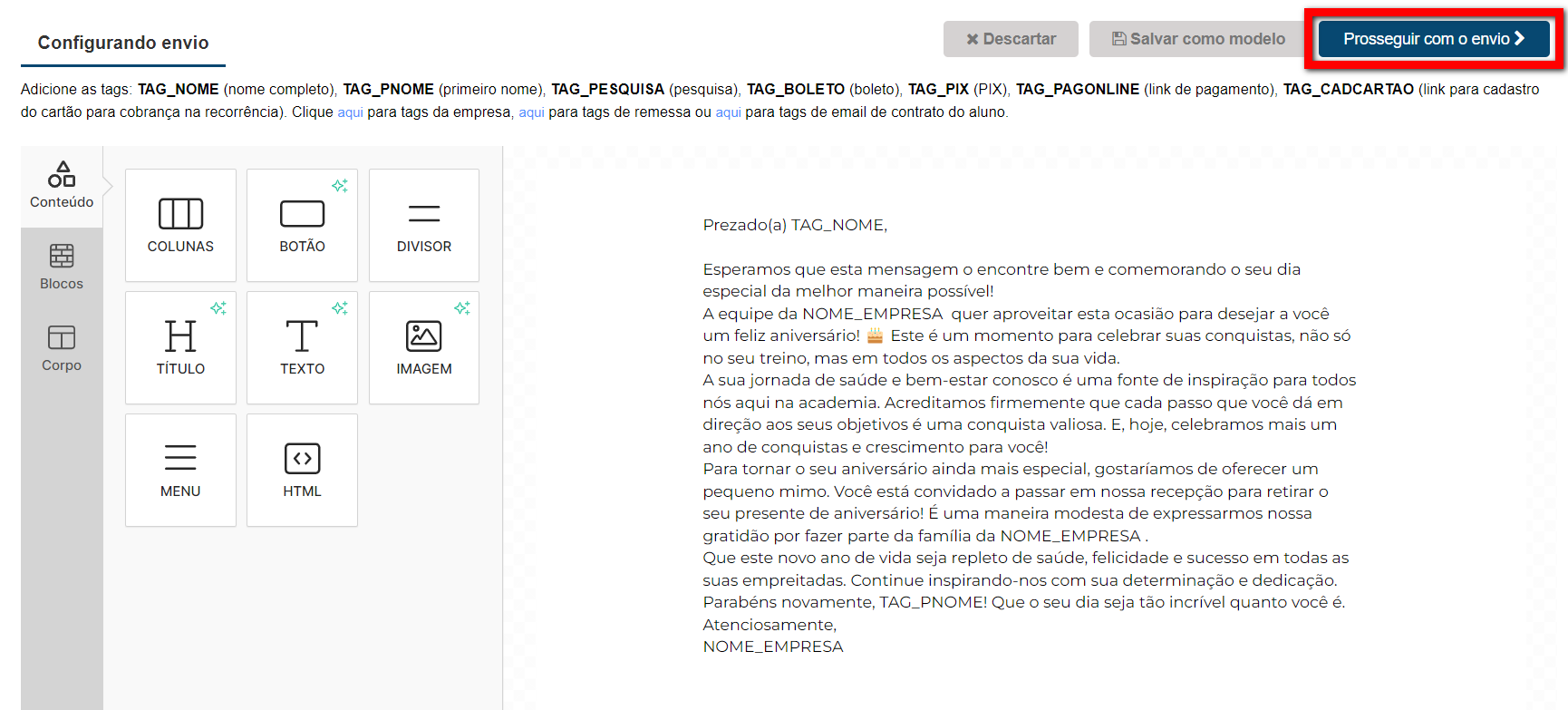
5. Preencha com as informações do “Remetente” e do “Titulo“;
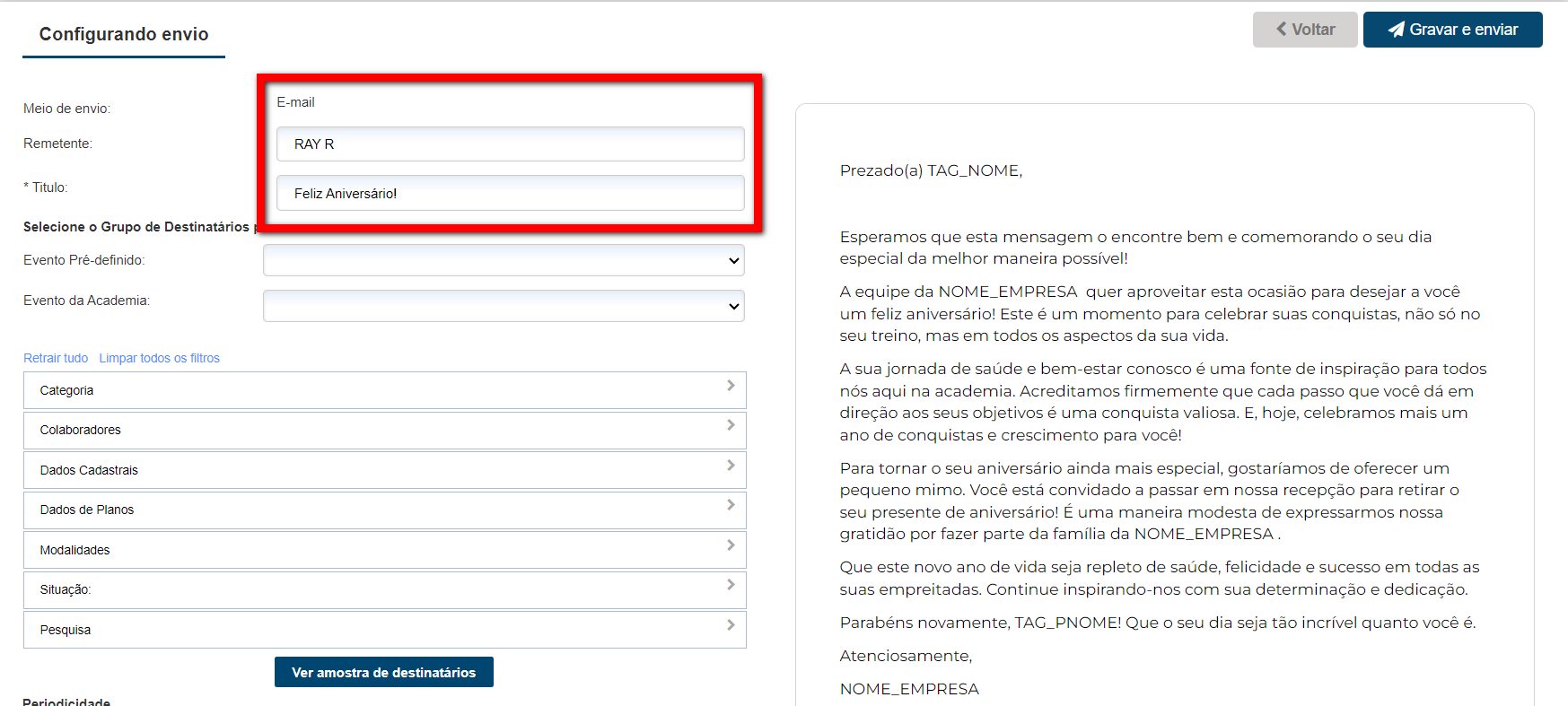
6. No campo “Evento Pré-definido”, selecione a opção “Aniversariantes“;
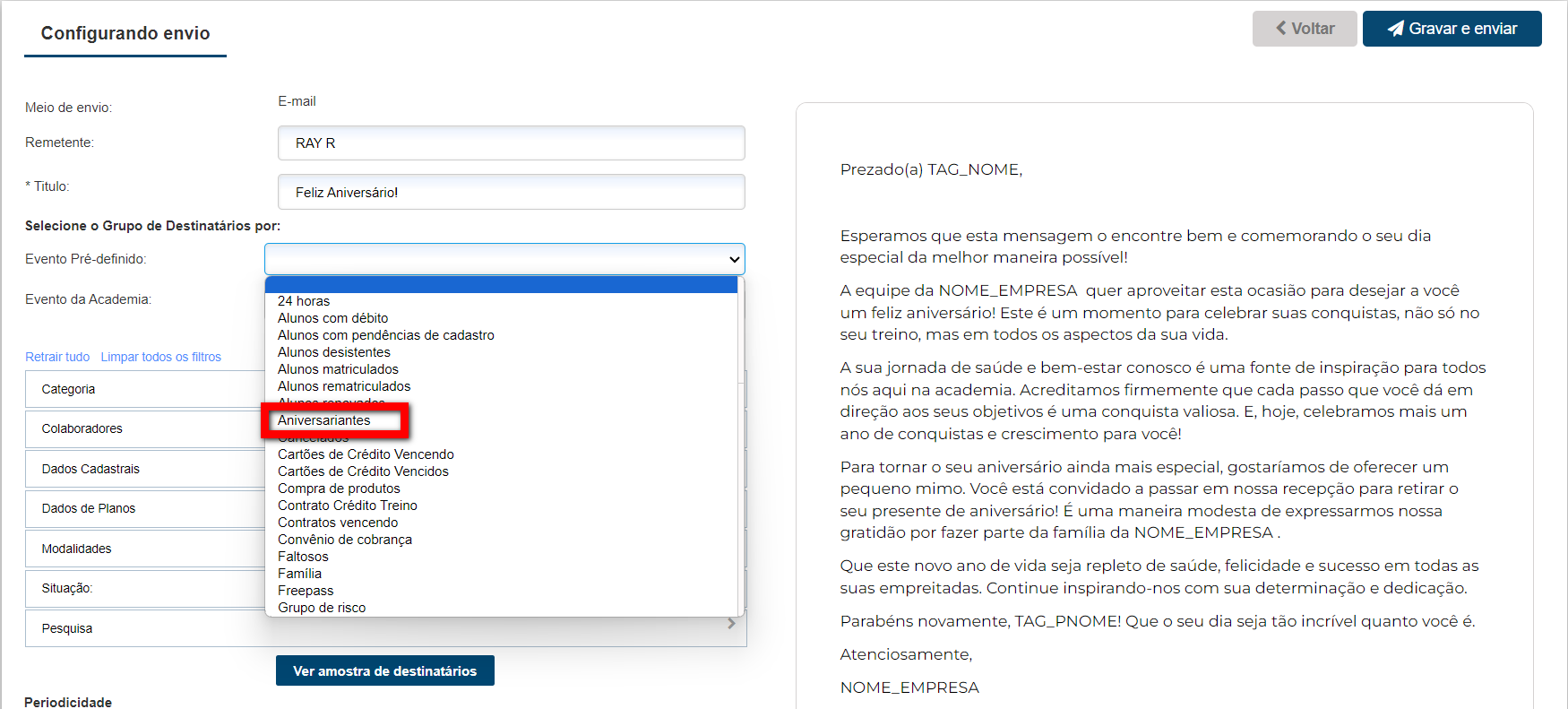
7. Defina a “Periodicidade” do envio de e-mail;

7.1. Configurando o envio de e-mail “Instantâneo“;
Observação: o sistema enviará o e-mail apenas uma vez, a partir do momento que clicar em “Gravar e enviar“;
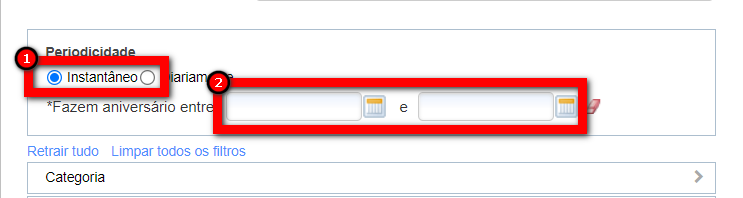
- Fazem aniversário entre “X” e “X”: utilize os campos para determinar o período em que deseja consultar os alunos que estão fazendo aniversário no período informado.
Por exemplo: realizarei o envio de e-mail apenas para aniversariantes do mês de Abril até o mês de Junho, sendo assim, no primeiro campo informarei a data 01/04/2024 e no segundo campo 31/06/2024.
7.2. Configurando o envio de e-mail “Diariamente“.
Observação: o sistema, todos os dias, verificará os clientes que estão fazendo aniversário no dia e enviará o e-mail para eles.
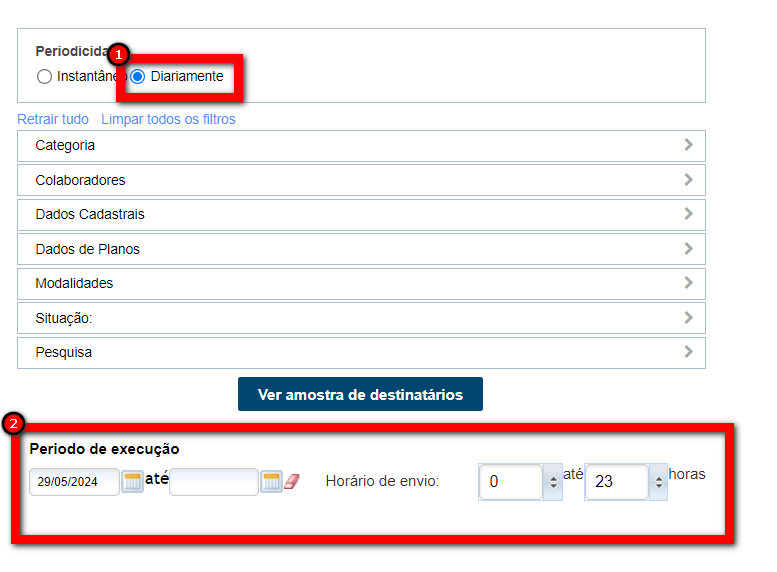
- Período de execução “X” até “X”: utilize os campos para determinar o período que os envios de e-mail serão enviados;
Por exemplo: defini no sistema que o período vai do dia 01/01/2024 até 01/05/2024. Durante esse intervalo de cinco meses, o sistema enviará o e-mail automaticamente. - Horário de envio de “X” até “X” horas: utilize esse campo para determinar o período de horário de envio de e-mail.
Por exemplo: defini que o envio de mensagens aconteceram entre 08:00 e 20:00 horas.
Observação: sugerimos configurar o horário inicial 8 e o horário final 20 para o cliente receber a felicitação satisfatoriamente, e também evitar o envio em horários que incomodem os clientes.
8. Para finalizar, clique em “Gravar e enviar“.
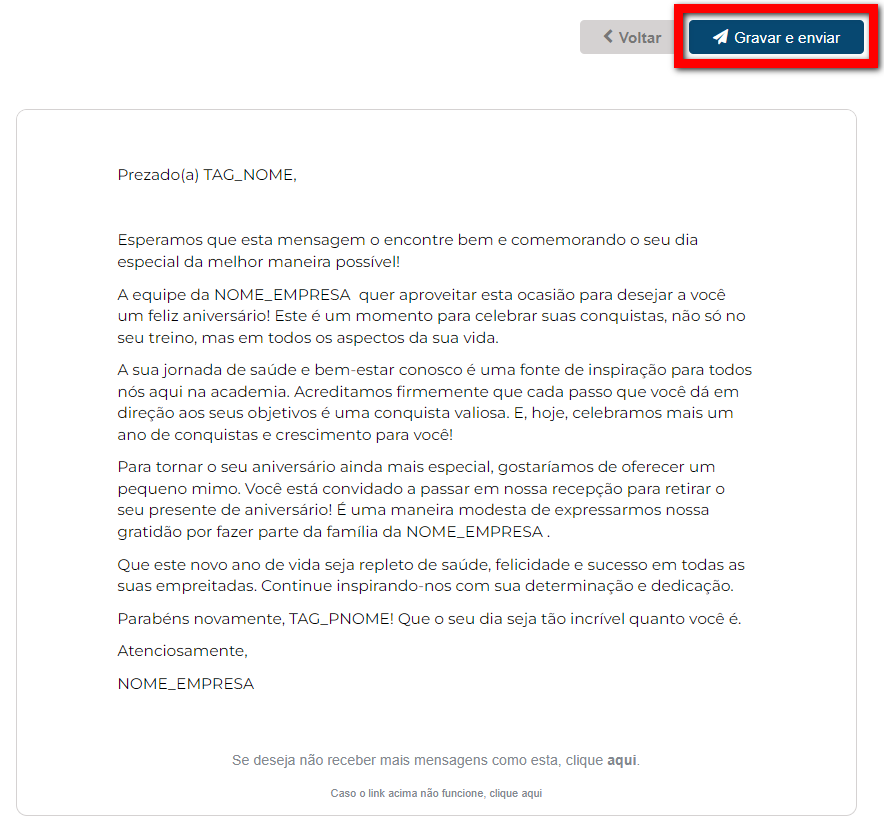
Saiba mais
Para saber como configurar e enviar mensagem para o aplicativo do aluno que possui um produto que está vencendo (Contato em Grupo), clique aqui.
Para saber como configurar e enviar SMS para alunos que estão com produto vencendo (Contato em Grupo), clique aqui.
Para saber como personalizar o texto dos e-mails enviados aos clientes, clique aqui.
Para verificar se os e-mails estão sendo enviados, clique aqui.
Para saber com desabilitar o envio automático de e-mail, clique aqui.